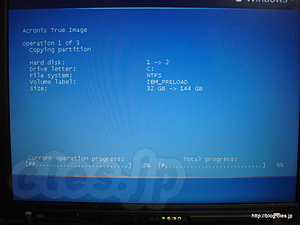- blogs:
- cles::blog
« バッテリーに修復不可能なエラーが検出されました :: 今日のおやつ »
2007/07/20

x60のHDDを換装

 migration
migration  hdd
hdd  usb
usb
x60の換装用HDDが届いたので、標準の40Gから160Gにドライブのデータを丸ごとコピー。やり方自体はx30のときと同じで、Acronis True Imageを使ってD2D領域ごと新ディスクにコピーをとってしまうという方法です。環境がごっそりと移行されるので移行負荷が一番少ない方法です。
HDDがSATAだったので、研究室にあったSATA→USB2ケーブルを借りてきてきて作業をしました。また、True Imageの最新版は10みたいですが、このためだけに買い換えるのは馬鹿みたいなのでx30のときに使った7を使っています。特にトラブルもなく完了したので助かりました。
これで思う存分データ解析できるぞ。
† 作業手順
1.外付けケーブル(USB2→SATA)に新しいHDDをつなぐ
2.True Imageを起動して内臓HDD→外付けHDDとなるようにボリュームのコピーを指定
※パーティションの大きさは自動調整されるのでそのままでも大丈夫だが、そのままだとD2D領域も比例して大きくなってしまうのでその無駄が気になる場合には手動でパーティションサイズを指定。
3.再起動の指示が出るjので再起動する
4.起動時にボリュームのコピーが始まる(写真参照)
※これはボリュームのサイズに比例して時間がかかる(今回は1時間半くらい)
5.完了後、何かキーを押すとマシンがシャットダウンされる
6.x60から内臓ディスクを取り出し、外付けにしていた新しいディスクを内臓する
7.新しいディスクから起動できれば、出来上がり
† 参考
X30はHDDがPATAですが、同じ手順で移行できます。
→ ThinkPadのHDDイメージを丸ごとコピーするには
トラックバックについて
Trackback URL:
お気軽にどうぞ。トラックバック前にポリシーをお読みください。[policy]
このエントリへのTrackbackにはこのURLが必要です→https://blog.cles.jp/item/2111
Trackbacks
このエントリにトラックバックはありません
Comments
愛のあるツッコミをお気軽にどうぞ。[policy]
古いエントリについてはコメント制御しているため、即時に反映されないことがあります。
古いエントリについてはコメント制御しているため、即時に反映されないことがあります。
わでぃ
(2007/07/23 10:15)
<%HatenaAuth()%>
はじめまして。
つたない質問ですいませんが
SATA→USBのケーブルを2本使用して
今回の作業をされましたか?
hsur
(2007/07/23 10:53)
<%HatenaAuth()%>
1本だけです。
移行元のディスクは取り出さずに、内蔵したままで作業しました。
???
(2007/10/06 23:14)
<%HatenaAuth()%>
今X60を使用しているのですが、HDDのD2D領域のみを新しいHDDに丸ごとコピーしたい(OSはセットアップしてあるのでやり直すのが面倒)のですが、できますでしょうか?
X60専用の方法とかあったりするかもと思って心配でチャレンジできませんorz
もしよければメールしてくださるとうれしいです。
hsur
(2007/10/07 02:46)
<%HatenaAuth()%>
試したことはないですが、可能なはずです。
当然ですが僕は保証できませんので、やるかやらないかは自己責任ですが。
Comments Form
コメントは承認後の表示となります。
OpenIDでログインすると、即時に公開されます。
OpenID を使ってログインすることができます。
« バッテリーに修復不可能なエラーが検出されました :: 今日のおやつ »
サイト内検索
検索ワードランキング
へぇが多いエントリ
閲覧数が多いエントリ
1 . アーロンチェアのポスチャーフィットを修理(116111)
2 . 福岡銀がデマの投稿者への刑事告訴を検討中(114464)
3 . 年次の人間ドックへ(113678)
4 . 2023 年分の確定申告完了!(1つめ)(113269)
5 . 三菱鉛筆がラミーを買収(113145)
2 . 福岡銀がデマの投稿者への刑事告訴を検討中(114464)
3 . 年次の人間ドックへ(113678)
4 . 2023 年分の確定申告完了!(1つめ)(113269)
5 . 三菱鉛筆がラミーを買収(113145)
cles::blogについて
Referrers